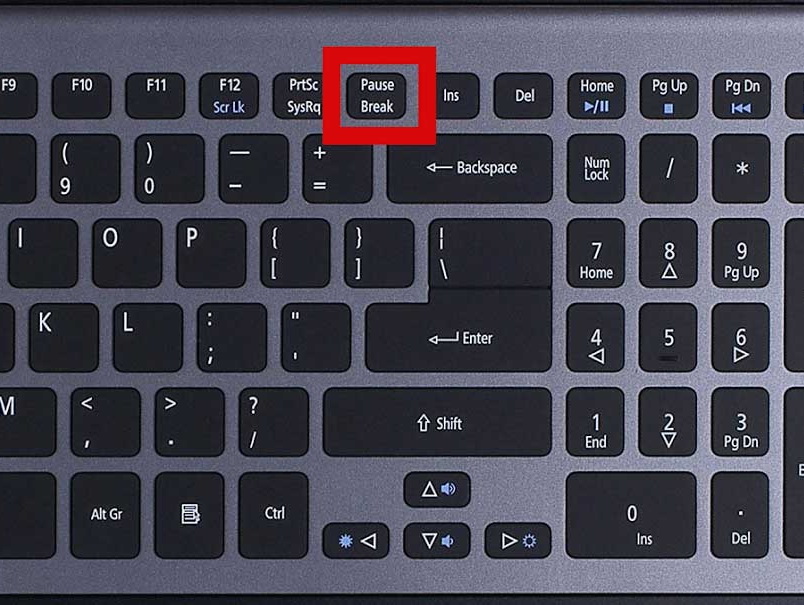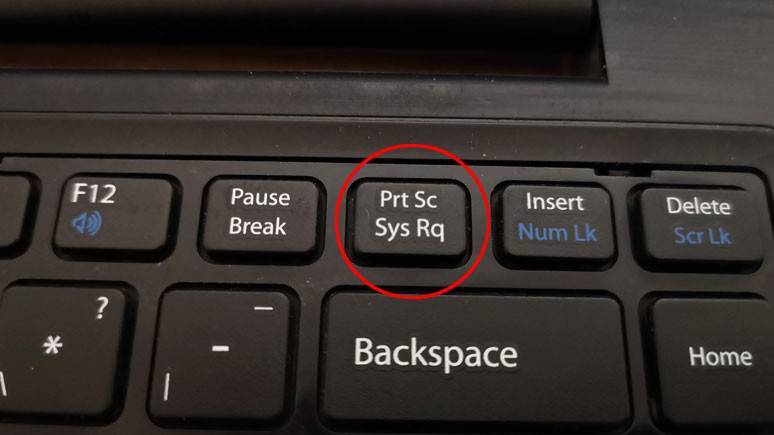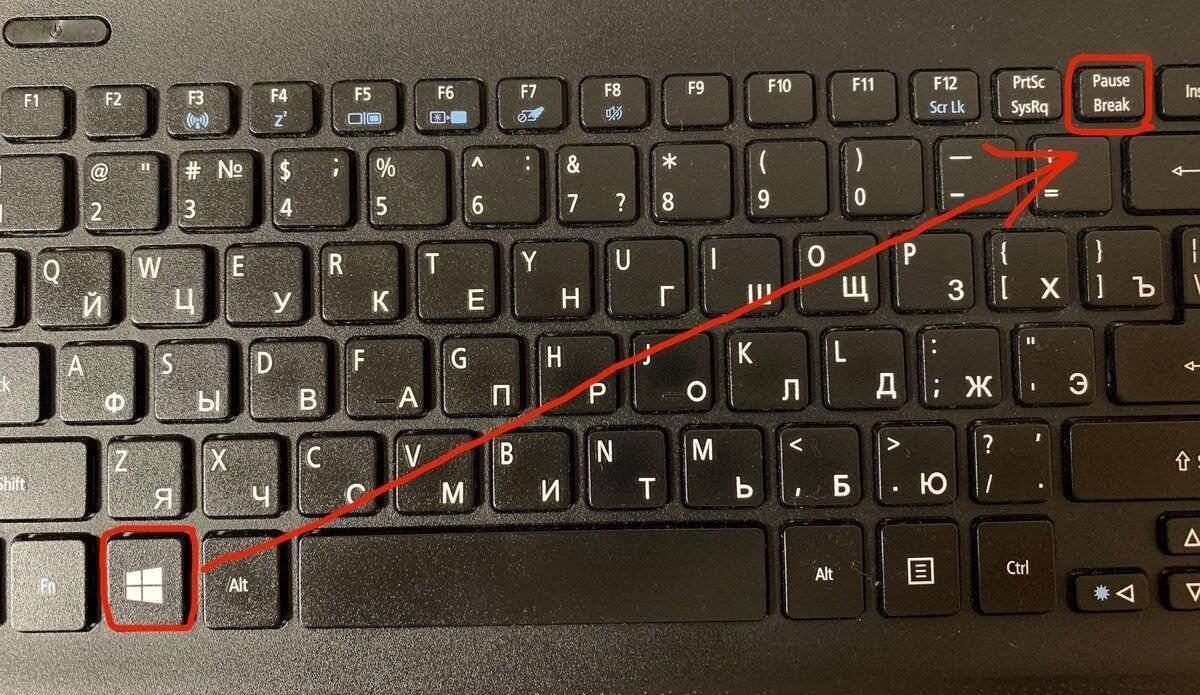Основные функции
Она впервые появилась на клавиатуре IBM Model M 101 в 1985 году. Ее задачей была приостановка игры или прокрутки, прерывание модемного соединения и так далее. Изначально это было две отдельные кнопки, позже их соединили в одну.
Их функции отличаются:
- первая возобновит программу с того места, где ее поставили на паузу;
- вторая приостановит.
Главная задача — приостановить или прервать работающую программу или фрагмент кода.
Если клавиша отсутствует
На некоторых ноутбуках нет этой кнопки. Вместо этого используют Fn с другими сочетаниями для получения Break/Pause.
В разных моделях используют такие комбинации:
- Lenovo: Ctrl + Fn + F11, Ctrl + Fn + B или Fn + B;
- Samsung: Fn + B;
- Dell Fn + Win + B.
Это основные сочетания, если у вас ноутбук другого производителя, пробуйте одну из них.
Полезные комбинации
Кроме остановки программы или запуска ее с момента паузы, Break/Pause при одновременном нажатии с другими кнопками выполняет такие задачи:
- Ctrl + Alt — переключение между полноэкранными и оконными сеансами удаленного рабочего стола;
- Ctrl — остановка Visual Studio;
- Win – запуск системы.
Знание разнообразных сочетаний кнопок стандартной компьютерной клавиатуры поможет в работе с разными программами. Break/Pause имеет множество опций, что помогут освоить управление аудио, видео, документами и другими приложениями для повышения качества работы с ПК.
2
votes, average:
5,00
out of 5)
Загрузка…
Клавиша Break, Pause: каковы же ее функции в 2022 году?
Эта клавиша расположена вокруг кнопок Scroll Lock, Home и End. Ее используют редко, так как мало кому известно, зачем она нужна. Какое функциональное назначение имеет Break/Pause, список функций, которые она выполняет в работе персонального компьютера и полезные сочетания для быстрых команд.
Основные функции
Она впервые появилась на клавиатуре IBM Model M 101 в 1985 году. Ее задачей была приостановка игры или прокрутки, прерывание модемного соединения и так далее. Изначально это было две отдельные кнопки, позже их соединили в одну.
Их функции отличаются:
- первая возобновит программу с того места, где ее поставили на паузу;
- вторая приостановит.
Главная задача – приостановить или прервать работающую программу или фрагмент кода.
Если клавиша отсутствует
На некоторых ноутбуках нет этой кнопки. Вместо этого используют Fn с другими сочетаниями для получения Break/Pause.
В разных моделях используют такие комбинации:
- Lenovo: Ctrl + Fn + F11, Ctrl + Fn + B или Fn + B;
- Samsung: Fn + B;
- Dell Fn + Win + B.
Это основные сочетания, если у вас ноутбук другого производителя, пробуйте одну из них.
Полезные комбинации
Кроме остановки программы или запуска ее с момента паузы, Break/Pause при одновременном нажатии с другими кнопками выполняет такие задачи:
- Ctrl + Alt – переключение между полноэкранными и оконными сеансами удаленного рабочего стола;
- Ctrl – остановка Visual Studio;
- Win – запуск системы.
Знание разнообразных сочетаний кнопок стандартной компьютерной клавиатуры поможет в работе с разными программами. Break/Pause имеет множество опций, что помогут освоить управление аудио, видео, документами и другими приложениями для повышения качества работы с ПК.
Какая альтернатива клавишам Pause и Break? —
Используете ли вы клавиатуру, которая не имеет клавиши Pause или Break? Если да, то вы не можете выполнять некоторые действия, такие как остановка команд, игра или что-то еще. В наши дни производители не производят клавиатуры с клавишами Pause или Break, и если вы хотите их использовать, вам нужно будет сделать несколько вещей, которые представлены в следующих методах.
Мы создали 4 метода, которые помогут вам найти альтернативу отсутствующим ключам. Итак, начнем.
Способ 1: заменить клавиатуру
Если вам не хватает клавиши «Пауза» или «Прерывание», и вы не хотите вносить какие-либо системные изменения или использовать дополнительное программное обеспечение для создания сочетаний клавиш, вам следует заменить клавиатуру. Если вы используете компьютер, вы можете купить еще одну клавиатуру за несколько долларов на сайте Amazon. Существуют различные бренды, включая Logitech, Corsair, Microsoft, Razer, Dell, HP или другие.
Если вы используете ноутбук, вы не сможете приобрести другую клавиатуру с клавишей Pause или Break
Обратите внимание, что не все клавиатуры совместимы со всеми ноутбуками. Но что вы можете сделать? Вы можете использовать дополнительную USB-клавиатуру с включенной клавишей Pause или Break
Способ 2: использовать сочетания клавиш
Если вы не хотите покупать другую клавиатуру только потому, что отсутствуют клавиши Pause или Break, мы рекомендуем вам использовать комбинированные клавиши, которые будут имитировать клавиши Pause или Break. Есть больше комбинационных клавиш, которые вы можете проверить на своем компьютере или ноутбуке. На клавиатуре есть комбинированные клавиши, в том числе Fn + B, CTRL + Fn + B, CTRL + Scroll Lock, CTRL + Fn + S, CTRL + C, CTRL + Fn + Pause, Fn + вправо SHIFT, CTRL + Fn + INSERT, Fn + F12 и другие. Если эти комбинированные клавиши не работают на вашем ноутбуке, ознакомьтесь с технической документацией или руководством пользователя для клавиатуры, компьютера или ноутбука.
Способ 3: использовать экранную клавиатуру
В этом методе мы будем использовать экранную клавиатуру, которая интегрирована в операционные системы Windows. Это означает, что вам не нужно загружать и устанавливать экранную клавиатуру на вашем компьютере с Windows. Это действительно просто запустить и использовать. Мы покажем вам, как работать в Windows 10. Экранная клавиатура доступна в операционных системах от Windows XP до Windows 10.
Способ 4: добавить или изменить ключ в базе данных реестра
В этом методе мы добавим новое двоичное значение с именем Scancode Map в реестр база данных. Если ваша Windows уже имеет это значение в реестре, вам нужно будет только отредактировать значение. Перед тем, как вы выполните какие-либо настройки реестра, мы рекомендуем вам сделать резервную копию базы данных реестра. Зачем вам нужно делать резервную копию реестра? В случае неправильной конфигурации вы можете вернуть базу данных реестра в предыдущее состояние, когда все работает без проблем. Для этого метода вам нужно будет использовать учетную запись пользователя с правами администратора, поскольку стандартной учетной записи пользователя запрещено вносить какие-либо системные изменения.
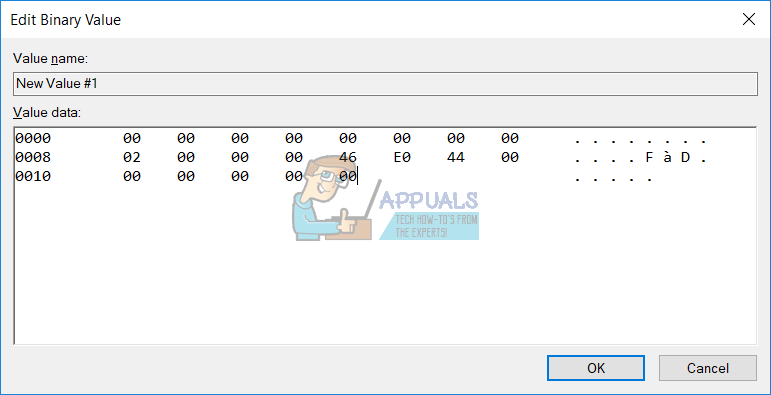
Scroll Lock
Чаще всего применяется в редакторах. Включает режим скроллинга, когда при нажатии на клавиши управления курсором (стрелки) передвигается не сам курсор, а вся страница вместе с ним. Это очень удобно, когда требуется не терять местоположение для ввода текста, но при этом нужно временно перейти к другому участку текста или документа. Откройте Excel и попробуйте подвигать курсор при включенной и выключенной кнопке Scroll Lock.
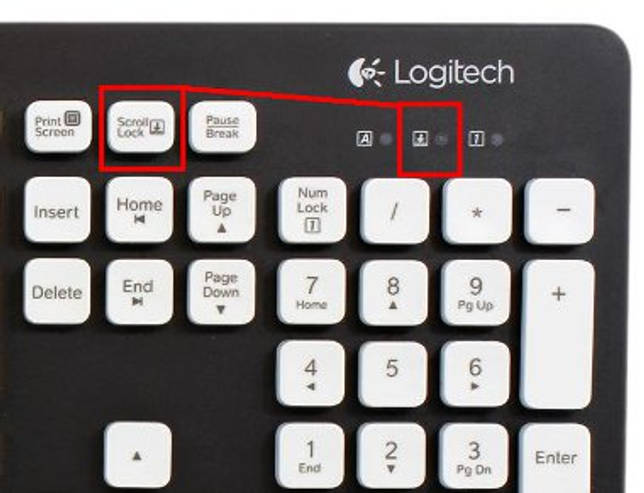
Индикатор Scroll Lock. Загорается при нажатии данной клавиши Из трех описываемых кнопок используется наиболее редко, так что при экономии места на клавиатуре инженеры начинают именно с нее.
Виды клавиатур

- Компактные — представляют собой устройства, на которых нет дополнительных цифровых клавиш, расположенных справа. Такие клавиатуры удобны для небольшого компьютерного стола и стоят дешевле.
- Стандартные или полноразмерные имеют клавиши, которые мы сегодня будем разбирать.
- Мультимедийные клавиатуры имеют дополнительные кнопки, предназначенные для управления воспроизведением медиафайлов и управления звуком. Также на таких устройствах часто имеется клавиша включения калькулятора и других программ.
- Игровые клавиатуры, которые чаще всего используют любители компьютерных игр.
Сегодня мы познакомимся с назначением клавиш стандартных или полноразмерных клавиатур, которые встречаются чаще всего.
Пауза / Перерыв
Клавиши Pause и Break использовались в DOS и до сих пор функционируют в командной строке сегодня.
Клавиша Pause предназначена для приостановки вывода программы в текстовом режиме — она все еще работает в окне командной строки в Windows. Когда вы нажимаете кнопку «Пауза», прокрутка вниз по экрану прекращается. В зависимости от того, как написана программа, это также может приостановить выполнение программы. Нажмите другую клавишу после паузы, и программа продолжится.
Клавиша Pause также может приостановить работу многих компьютеров во время загрузки BIOS. Это может позволить вам прочитать сообщения BIOS POST (самопроверка при включении), которые мигают на экране в течение короткого времени.

Клавиша Break может использоваться для завершения приложений DOS — нажатие Ctrl + Break завершает работу приложения DOS. Этот ярлык работает аналогично Ctrl + C, который также используется для завершения приложений в средах командной строки.

Эти ключи старые и редко используются — если вам интересно, кто их использовал, ответ очень мало людей. За исключением клавиши Scroll Lock в Microsoft Excel, очень мало среднего человека может сделать с этими клавишами. На самом деле, удивительно, что они все еще так распространены на клавишных сегодня.
Что такое клавиша паузы? Почему и когда это используется?
Клавиатура
Если у вас полнофункциональная клавиатура, я уверен, что вы наверняка видели клавишу « Пауза » или « Пауза» . Обычно он располагается вокруг клавиш управления, таких как Scroll Lock, Home и end, и так далее. Вопрос в том, что делает клавиша Pause на клавиатуре. Я видел это, но я едва использовал это. В этом посте я попытаюсь ответить на вопрос: что такое клавиша паузы и когда она используется?
Что такое клавиша паузы
Вот факт, ключ Паузы в современном мире не имеет цели. Ключ впервые появился на картине в 20 веке. Основная цель – приостановить или прервать работающую программу или фрагмент кода. Как я уже говорил ранее, клавиша Pause сопровождается клавишей Break, и они являются двумя разными клавишами. Первый приостановит программу, а второй покажет обычный вывод и возобновит программу с того места, где она ушла.
Когда используется кнопка паузы/прерывания
Эти клавиши впервые появились на клавиатуре IBM Model M 101 в 1985 году. Основной функцией была приостановка игры или приостановка прокрутки, прерывание модемного соединения и так далее. Так, где мы используем это сегодня? Если вы программист или работаете с непрерывным выводом или откройте Свойства системы.
1] Используйте в командной строке, чтобы приостановить вывод
- Откройте командную строку и введите ping thewindowsclub.com -t . Это приведет к непрерывному выводу на экран.
- Теперь нажмите клавишу «Пауза», и экран должен замерзнуть.
- Используйте CTRL + Break, и вы должны увидеть результат команды Ping. Пинг начнется сразу после завершения.
- Если вы хотите продолжить без использования Ctrl + Break, просто нажмите любую клавишу. Чтобы завершить, используйте Ctrl + C.
2] Свойства открытой системы
Когда вы нажимаете Windows + Pause/Break, открывается окно «Свойства системы». Вы также должны увидеть выделенные изменения.
3] Приостановить экран POST
Если вы хотите прочитать, что на экране POST, нажмите кнопку Pause/Break. Нажмите еще раз, и тест POST или Power On Self продолжится.
Отсутствует Пауза/Разрыв Клавиши
На ноутбуках или клавиатурах меньшего размера нет выделенной клавиши. Вместо этого клавиша Fn используется с другой клавишей для репликации функции клавиши Пауза.
Lenovo использует Ctrl + Fn + F11 или Ctrl + Fn + B или Fn + B. Samsung использует ту же комбинацию Fn + B, в то время как Dell использует Fn + Win + B. Базовая линия, она есть на вашем ноутбуке или клавиатуре, обязательно спросите об этом с поддержкой клиентов или через их документацию.
Кроме этого, здесь есть еще несколько вариантов использования клавиши паузы .
Что это за кнопка и где она находится?
Для начала надо разобраться с определением и предназначением. Само словосочетание дословно переводиться на русский язык как приостанавливать и прерывать. То есть по названию можно уже догадаться о цели ее создания. Соответственно, первоначально она была необходима для приостановления самостоятельного тестирования персонального компьютера. Осуществлялось деятельность при запуске специальной программы POST.
Сама процедура представляет прокручивающийся список с достаточно большим количеством строк. Таким образом, кнопка обеспечивала своевременную остановку прокрутки — нужно было всего лишь на нее однократно нажать. Это предоставляло возможность для того, чтобы всмотреться и рассмотреть имеющийся листинг. Можно сказать, что описанные манипуляции были особо актуальны исключительно при изобретении медленных процессоров у ПК.
Для очередного продолжения работы надо было всего лишь нажать на любую из клавиш на клавиатуре. Далее, с прорывом современных технологий, была создана операционная система DOC. В ней же остановка стала обеспечиваться немного иным способом. При этом необходимо было удерживать определенную комбинацию кнопок «Ctrl» + «Break».
Хотя и в наши годы она нашла свое призвание и теперь участвует в проведении той или иной игры. То есть при желаемом моменте пользователь всегда может ей воспользоваться для осуществления паузы. Что касается ОС windows, так это совсем иное назначение — открытие свойств у самой системы.
Энциклопедия клавиш для «чайников»: эти странные кнопки
Сегодня компьютеры есть в каждом доме и в каждом кармане. Не уметь ими пользоваться – как не уметь читать.
Включать и выключать компьютеры умеют, пожалуй, все. И с клавиатурой обращаться тоже – буквы и цифры проходили в школе. Но есть на клавиатуре клавиши, которые могут испугать неопытного пользователя.
К примеру, кнопка «Fn» – кто такая? Жми-пережми ее, а отклика нет. А где находится загадочная кнопка «Win» из выражения «комбинация Win+R»?

Наша статья посвящена именно им – скучным для «хакеров» и непонятным для «чайников» кнопкам. А начнем образовательную беседу с таинственной клавиши «Win, которой нет».
Где на ноутбуке кнопка пауза

Компьютеры теперь есть в каждом доме и в каждом кармане. Неспособность их использовать — это то же самое, что не умение читать.
Может каждый знает, как включать и выключать компьютеры. И для управления клавиатурой тоже в школе передавались буквы и цифры. Но на клавиатуре есть клавиши, которые могут напугать начинающего пользователя.
Например, кнопка «Fn»: кто это? Нажмите, нажмите, но ответа нет. А где таинственная кнопка «Win» от выражения «Win + R Combination»?
Им и посвящена наша статья: скучные кнопки для «хакеров» и непонятные для «чайников». Начнем наш познавательный разговор с загадочного ключа «Победа, которого не существует».
Кнопка, которой нет: клавиша Win
Координаты загадочной «Win» — место между «Fn» и «ALT» на левой стороне клавиатуры. Ключ отмечен логотипом Windows. После ее нажатия ничего криминального не происходит, кроме вызова меню «Пуск», но при поддержке партнеров «Win» творит чудеса.
Молниеносно закрывает окна («Win + M») и снова открывает их («Win + Shift + M»).
Отображает окно поиска файлов и папок («Win + F»). Полезно открыть проводник («Win + E») или запустить окно «Выполнить» («Win + R»). Однако новейшим «манекенам» это не нужно, и профессионалы это знают.
Сочетания клавиш для работы в Проводнике Windows
| Клавиши | Действие |
|---|---|
| Win + E | Запустить Проводник Windows. |
| Alt + ← (стрелка влево) | Просмотр предыдущей папки. |
| Alt + → (стрелка вправо) | Просмотр следующей папки. |
| Alt + Page Up | Просмотр папки, расположенной на уровень выше. |
| Alt + Page Down | Просмотр папки, расположенной на уровень ниже. |
| Alt + D | Выбор адресной строки. |
| Alt + P | Отображение области просмотра. |
| Ctrl + E | Выбор поля поиска. |
| Ctrl + Shift + E | Отображение всех папок, в которые вложена выделенная папка. |
| Ctrl + F | Выбор поля поиска. |
| Ctrl + N | Открытие нового окна. |
| Ctrl + Shift + N | Создание новой папки. |
| Ctrl + W | Закрытие текущего окна. |
| Ctrl + . | Поворот изображения по часовой стрелке. |
| Ctrl + , | Поворот изображения против часовой стрелки. |
| Ctrl + колесо прокрутки мыши | Изменение размера и внешнего вида значков файлов и папок. |
| Home | Переход к верхней позиции активного окна. |
| End | Переход к нижней позиции активного окна. |
| Delete (или Ctrl + D) | Удаление выделенного элемента в «Корзину». |
| Shift + Delete | Удаление выделенного элемента без помещения его в «Корзину». |
| F2 | Переименование выделенного элемента. |
| F4 | Отображение списка предыдущих расположений для адресной строки в проводнике Windows. |
| F11 | Разворачивание активного окна на весь экран / Сворачивание обратно. |
| ← (стрелка влево) | Свертывание выделенного элемента (если он развернут) или выбор родительской папки. |
| → (стрелка вправо) | Отображение выделенного элемента (если он свернут) или выделение первой подпапки. |
| Backspace | Просмотр предыдущей папки. |
| Num Lock + * на цифровой дополнительной клавиатуре | Отображение всех папок, вложенных в выделенную папку. |
| Num Lock + + на цифровой дополнительной клавиатуре | Отображение содержимого выделенной папки. |
| Num Lock + — на цифровой дополнительной клавиатуре | Свертывание выделенной папки. |
Использование Break сегодня
- Исходное значение клавиши — приостановка компьютера — работает только в момент самотеста BIOS и в простейших ОС наподобие DOS.
- А клавиши Ctrl + Break и Ctrl + C работают в большинстве консольных интерфейсов и поныне, прерывая текущий процесс.
- Программы автоматического переключения раскладки (Punto Switcher, X Neural Switcher) используют клавишу для перепечатывания введённого текста, так как в графических приложениях клавиша используется редко.
- В операционных системах Windows сочетание клавиш Win + Pause вызывает окно свойств системы.
- В некоторых играх используется для постановки игры на паузу.
Как нажать кнопку Break на ноутбуке?
Клавиша Pause/Break (англ. pause «приостанавливать» и англ. break «прерывать») — клавиша, предназначенная для прерывания текущего процесса. На клавиатуре обычно расположена в секции с клавишами Print Screen и Scroll Lock.
Чем заменить клавишу Break на ноутбуке?
Способ 3: использовать экранную клавиатуру
- Держать Windows логотип и нажмите р
- Тип OSK и нажмите Войти открыть На экранной клавиатуре
- Держать Ctrl или же сноска и нажмите Пауза для моделировать Перерыв Если вам нужно использовать только клавишу Пауза, то вам нужно нажать только клавишу Пауза.
Что делать если нет кнопки Pause Break?
Если у вас на ноутбуке нет клавиши Pause/Break можно воспользоваться Экранной клавиатурой (специальные возможности Windows). Комбинация Ctrl+Break необходима для остановки выполнения обработки 1С 8.
Где клавиша Break на ноутбуке ASUS?
Как нажать на ноутбуке ASUS CTRL+Break?
| Как нажать на ноутбуке ASUS CTRL+Break? Я | |
|---|---|
| Cyberhawk 1 — 06.12.19 — 14:48 | Ctrl + Fn + Pause/Break Ctrl + Alt + Fn + Pause/Break |
| vicof 2 — 06.12.19 — 14:49 | Еще бывает Ctrl + Fn + P |
Где находится break?
— прерывать) – создана для остановки (прерывания) текущего процесса. Клавиша Break находится на одной клавише с Pause. На фото справа показано как выглядит эта клавиша на клавиатуре. Чтобы использовать клавишу Break удерживайте клавишу Ctrl и нажмите Pause/Break.
Как исправить текст набранный не в той раскладке горячие клавиши?
Самый быстрый способ исправить или конвертировать уже набранный текст — выделить его с помощью стрелок, удерживая Ctrl и Shift, а затем нажать горячие клавиши: Break или Shift + Break либо назначенная вами комбинация клавиш переведет выделенный текст в другую раскладку (Русский ↔ Английский).
Как нажать Ctrl Break на ноутбуке Dell?
Попробуйте Ctrl + FN + F11 , однако, если он не работает, вам может потребоваться использовать внешнюю USB-клавиатуру для функции паузы/прерывания. Вы также можете использовать экранную клавиатуру.
Что такое Insert на клавиатуре?
Insert, или Ins, — клавиша на клавиатуре IBM PC-совместимых компьютеров, предназначенная для переключения из режима «вставки» (в этом режиме текстовый редактор вводит текст, начиная с точки вставки, и помещает его правее по странице) в режим «замены» (в этом режиме текст, который вводится с клавиатуры, будет заменять …
Где кнопка Pause Break на ноутбуке Lenovo?
- General — Pause.
- Общее — Shift + Pause.
- Lenovo — Ctrl + Fn + F11.
- Lenovo — Ctrl + Fn + B.
- Lenovo — Fn + B.
- Samsung — Fn + B.
- HewlettPackard — Ctrl + Fn + Pause.
- HewlettPackard — Ctrl + Fn + Right-Shift.
Какое сочетание клавиш используется для отмены действия?
Отмена последнего действия
Чтобы отменить последнее действие, нажмите клавиши CTRL+Z. Вы также можете нажать кнопку Отменить на панели быстрого доступа. Если нужно отменить несколько действий, можно нажать кнопку «Отменить» (или клавиши CTRL+Z) несколько раз.
Для чего нужна кнопка Home?
Клавиши Home («начало») и End («конец») позволяют переместиться в начало и конец чего-либо — документа, строки, абзаца. … Вместе с Ctrl эти клавиши перемещают на большее расстояние. Например, в Microsoft Word Ctrl + ← перемещает на слово влево, а Ctrl + Home — сразу в начало текста.
Где находится кнопка Win на компьютере?
⊞ Win — клавиша на клавиатурах PC-совместимых компьютеров, появившаяся во второй половине 1990-х годов после выхода Windows 95. Расположена обычно между левым Ctrl и Alt , а также AltGr и ≣ Menu . В среде Windows используется для вызова меню «Пуск».
Что за кнопка PB?
Помимо постоянного свечения, клавиатура поддерживает режим мигания выбранным цветом. За это отвечает клавиша PB со знаком солнца и мигание разными цветами. Последний режим включается кнопкой PS со значком химической опасности. Также возможно изменение яркости подсветки с помощью стрелок вверх и вниз.
Для чего нужен Scroll Lock на клавиатуре?
Scroll Lock — клавиша на компьютерной клавиатуре, предназначенная для изменения поведения клавиш курсора (изначальная функция). Когда режим Scroll Lock включён, клавиши курсора выполняют функцию передвижения экрана (вверх, вниз, влево, вправо), а когда отключён — изменения положения курсора.
Основные функции

впервые он появился на клавиатуре IBM Model M 101 в 1985 году. Его задача заключалась в том, чтобы приостанавливать игру или прокручивать, разрывать модемное соединение и т.д. Изначально это были две отдельные кнопки, позже их объединили в одну.
Их функции различаются:
- первый возобновит программу с того места, где она была прервана;
- второй остановится.
Основная задача — приостановить или завершить работающую программу или фрагмент кода.
Если клавиша отсутствует
На некоторых ноутбуках этой кнопки нет. Вместо этого используйте Fn с другими ярлыками, чтобы получить Паузу / Паузу.
В разных моделях используются следующие комбинации:
- Lenovo: Ctrl + Fn + F11, Ctrl + Fn + B или Fn + B;
- Самсунг: Fn + B;
- Dell Fn + Win + B.
Это базовые комбинации, если у вас ноутбук от другого производителя, попробуйте одну.
Полезные комбинации

Помимо остановки программы или ее запуска с того момента, как она была приостановлена, кнопка Break / Pause при одновременном нажатии с другими кнопками выполняет следующие действия:
- Ctrl + Alt: переключение между полноэкранным и оконным сеансами удаленного рабочего стола;
- Ctrl — остановить Visual Studio;
- Win — запуск системы.
Знание различных комбинаций кнопок на стандартной компьютерной клавиатуре поможет вам работать с разными программами. Пауза / Пауза имеет множество опций, которые помогут вам справиться с управлением аудио, видео, документами и другими приложениями для лучшего взаимодействия с ПК.